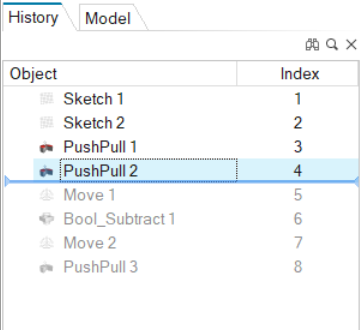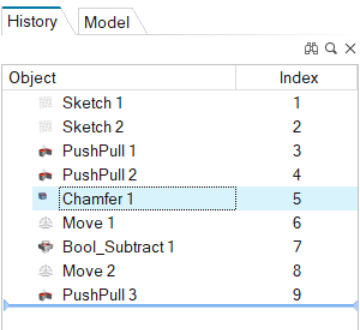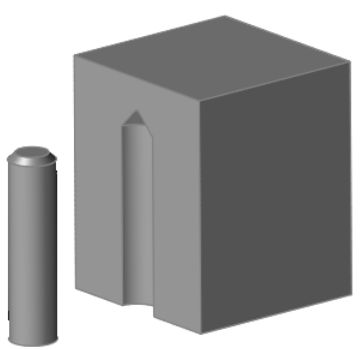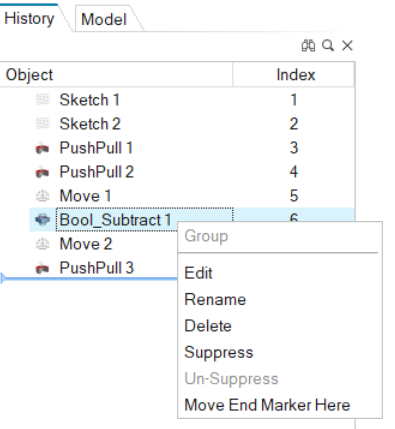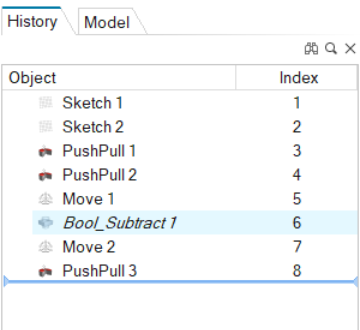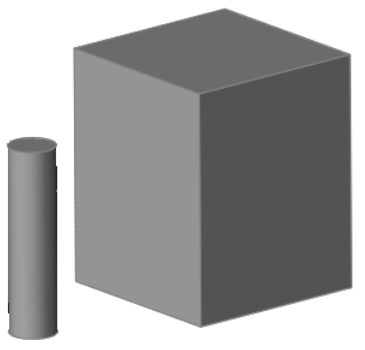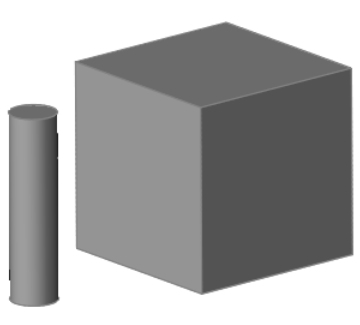结构历史
查看并编辑模型的结构历史。
在模型中创建、修改、移动或删除几何体,或在模型浏览器中将零件编组时,在模型的结构历史中 Inspire 记录该操作。
历史记录浏览器
使用“历史记录浏览器”浏览模型设计的变化,无需创建其他模型。
可编辑现有几何特性更改其参数,或将模型回滚到其结构的早期点,插入新几何特征,并前滚查看更改如何影响已完成模型。
在“历史记录浏览器”中,可编辑实体称为结构特征 (CFs)。
结构特征按从上到下顺序出现。
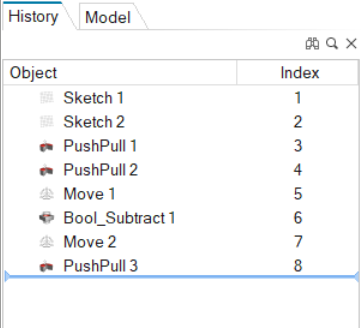 |
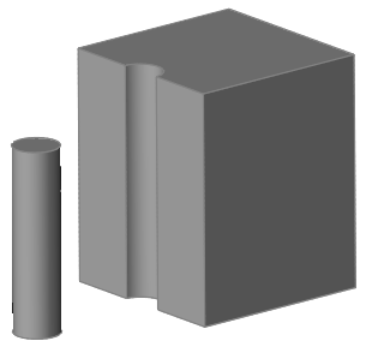 |
回滚和前滚
在模型结构历史的一个早期点上添加新的结构特征。
- 结构特征旁边的警告图标
 表明,Inspire 仅能计算部分结构特征。
表明,Inspire 仅能计算部分结构特征。 - 结构特征旁边的错误图标
 表明计算失效。
表明计算失效。
理想情况下,模型不应设定计算失效或警告。
右键菜单选项
“历史浏览器”中的右键菜单包含以下用于编辑结构历史的选项。
删除 vs 删除并保留历史记录
了解删除结构特征与删除并保留历史记录之间的区别。
在“模型浏览器”和模型视窗中,有些实体的右键菜单包括“删除”和“删除并保留历史记录”选项。
-
删除将零件从模型中删除,并在模型的结构历史中记录该删除操作。
- 删除并保留历史记录将零件从模型中删除,但模型结构历史中不记录该操作。
“删除并保留历史记录”仅可用于无依赖的零件或装配。
使用“删除并保留历史记录”后恢复实体的唯一方法是撤消。(要撤销,请选择 或按键盘上的 Ctrl+Z)。
在“历史记录浏览器”中删除结构特征将从模型结构历史中删除该结构特征。如果您随后在“历史记录浏览器”中删除“删除结构特征”,则删除的实体将在“模型浏览器”和“模型视窗”中恢复。
如果您为“删除零件”结构特征选择“删除历史记录”选项,其效果与在“模型浏览器”中使用“删除并保留历史记录”选项删除实体的效果相同。
旧版文件与结构历史
在 Inspire 2021 版及更早版本中创建的旧版 .stmod 文件中无结构历史。
打开旧版 Inspire .stmod 文件时,“历史记录浏览器”将显示一个名为 StmodImport 的结构特征,其工作方式与 CAD 导入相同。您可以回滚、前滚、抑制和删除此结构特征,模型将保留所有边界条件和结果。
Inspire 之前的版本不提供结构历史,“模型浏览器”中无单独的草绘实体。草绘位于零件的曲面,可以通过双击两次进入草绘编辑模式进行编辑。2021 版引入结构历史后,这种运行状态已更改。草绘实体现在“模型浏览器”中单独显示,并可使用“历史记录浏览器”进行编辑。
导入包含 PolyNURBS 的旧版 stmod 文件时,“历史记录浏览器”将显示一个名称为 StmodImport 的结构特征,接着显示多个名称为 PolyNURBS 的结构特征。在 Inspire 2021.1 中,每个结构特征可创建一个 PolyNURBS 零件,因此可将多个 PolyNURBS 零件列出。例如,如果旧版 stmod 文件包含三个 PolyNURBS 零件,您将在时间线中看到以下结构特征:
- StmodImport 1
- PolyNURBS 1
- PolyNURBS 2
- PolyNURBS 3